
תוכנת הקלטת ועריכה אודיו מלאה בקוד פתוח הפועלת על כל מערכות ההפעלה: Windows, Mac ולינוקס. יוצרים רבים ברחבי העולם משתמשים בו על בסיס קבוע. אני בטוח שגם שמעתם חוּצפָּה. מה זה ואיך זה עובד? אנו מסבירים לך זאת במאמר זה.
שוחרר לראשונה במאי 2000, היום Audacity הוא כלי מוערך מאוד עבור מוזיקאים, פודקאסרים ואנשי תקשורת אחרים. האם פלטפורמה רב לשונית וחינמית הוא מתחדש כל הזמן עם עדכונים שוטפים, ומשפר את הפונקציונליות והאפשרויות שלו מדי יום.

La עריכת שמע הוא תהליך של בחירה ושילוב של צלילים שונים במטרה ליצור מסמך קול באמצעות טכניקות וכלים שונים. התפתחות הטכנולוגיה מאפשרת לנו לעשות זאת בקלות באמצעות סוג תוכנה המכונה עורך אודיו דיגיטלי. ו Audacity הוא אחד הטובים ביותר.
מה אנחנו יכולים לעשות עם Audacity?
יש הרבה דברים ש-Audacity מאפשרת לנו לעשות. לא בכדי הוא אחד מעורכי האודיו החזקים ביותר שניתן למצוא. הנה מדגם קטן מהפוטנציאל שלו, כל מה שאנחנו יכולים לעשות:
- מבצע הקלטות ממקורות קול שונים (מיקרופון, כרטיסי שמע חיצוניים באמצעות USB, כניסת קו מחשב וכו').
- ייבוא וייצוא אודיו כמעט בכל הפורמטים הקיימים.
- הקלט ערוצי שמע שונים בו זמנית (פונקציית ריבוי מסלולים).
- ערוך וערבב רצועות קול שונות, כמו גם להוסיף אפקטים.
הורד והתקן את Audacity
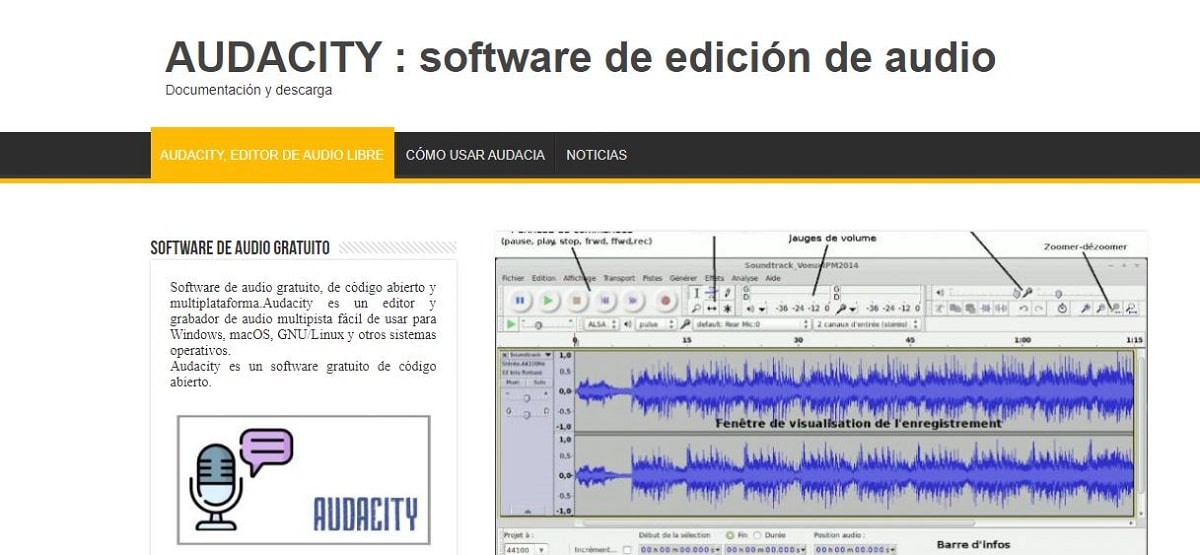
Audacity זמין להורדה, בחינם לחלוטין, בכתובת קישור זה. גם שם נמצא תוספים וספריות לשיפור הפונקציות שלו. ההורדה וההתקנה בחינם ובחינם. הדבר היחיד שצריך לשים לב אליו הוא בחר את הגרסה הנכונה עבור מערכת ההפעלה שלנו (Windows, Linux, Mac...) מתפריט "הורד". חשוב תמיד לבחור בגרסה העדכנית ביותר של התוכנית, מכיוון שהיא מתעדכנת בתדירות גבוהה למדי.
את הקובץ audacity_installer זה יישמר במחשב שלנו. כדי להפעיל אותו אתה צריך להכפיל
לחץ עליו או בחר באפשרות "הפעלה". לאחר מכן, אתה רק צריך לעקוב אחר הוראות ההתקנה, תהליך פשוט מאוד, ללחוץ על הלחצנים "הבא" ו"אישור", לפי המתאים.
כיצד להשתמש ב-Audacity
La ממשק Audacity היא הרבה יותר פשוטה ואינטואיטיבית מרוב תוכניות עריכת השמע. במילים אחרות, גם אם אנחנו חדשים בעולם הזה או שזו הפעם הראשונה שאנחנו משתמשים בתוכנה הזו, לא תהיה לנו שום בעיה להסתגל לאופן השימוש בה.
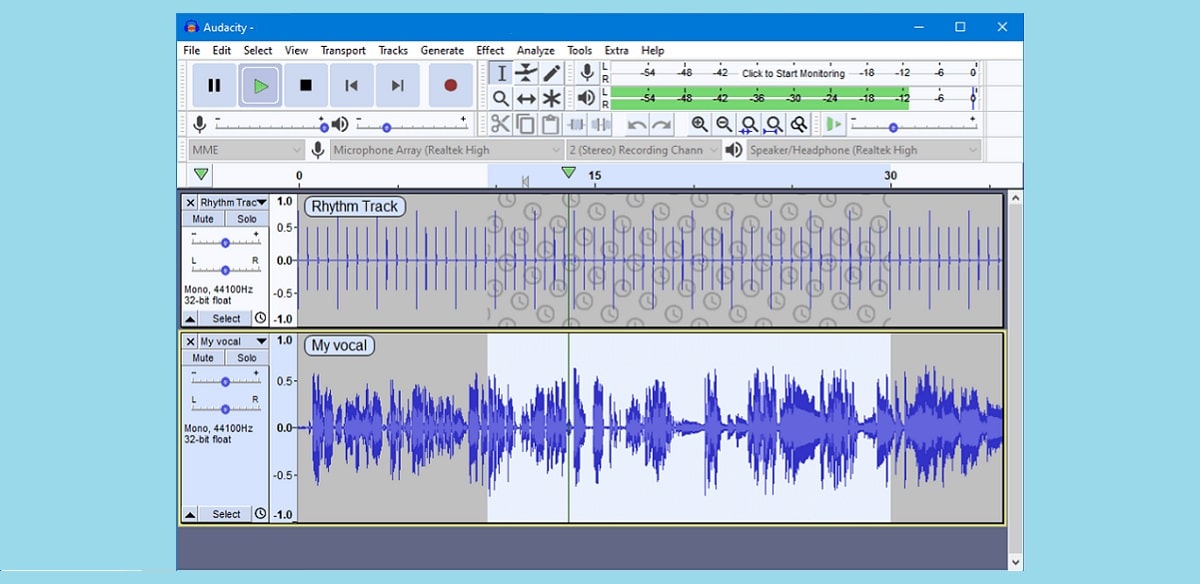
כפי שמוצג בתמונה, בחלק העליון נמצא שורת התפריטים עם כל האפשרויות שלה ומתחתיה כפתורי ה-Control: play, stop, forward... באותם קווים, אנו רואים שורה של כלים שימושיים מאוד לעריכת אודיו: זום , מד רמה, תערובות וכו'.
הגרפיקה של רצועת האודיו תופסת את מרכז המסך, ממוקמת בחלקו העליון על ידי מחוון ציר הזמן ומצד שמאל על ידי פקדי המסלול הראשיים.
הקלטה
לפני ביצוע הקלטה יש צורך להגדיר את רמת האיכות של קצב הדגימה. כברירת מחדל, רמה זו מוגדרת מראש בעת התקנת Audacity, אם כי ישנה אפשרות לבחור אותה בעצמנו בטווח רחב שנע בין 8.000 הרץ ל-384.000 הרץ. ככל שיותר הרץ, איכות הצליל טובה יותר.
יהיה צורך גם להגדיר את פורמט לדוגמה. האפשרויות הן: 16 סיביות, 24 סיביות או 32 סיביות. לאחר התאמה של ערכים אלה, אנו שומרים את התצורה על ידי לחיצה על «אישור».
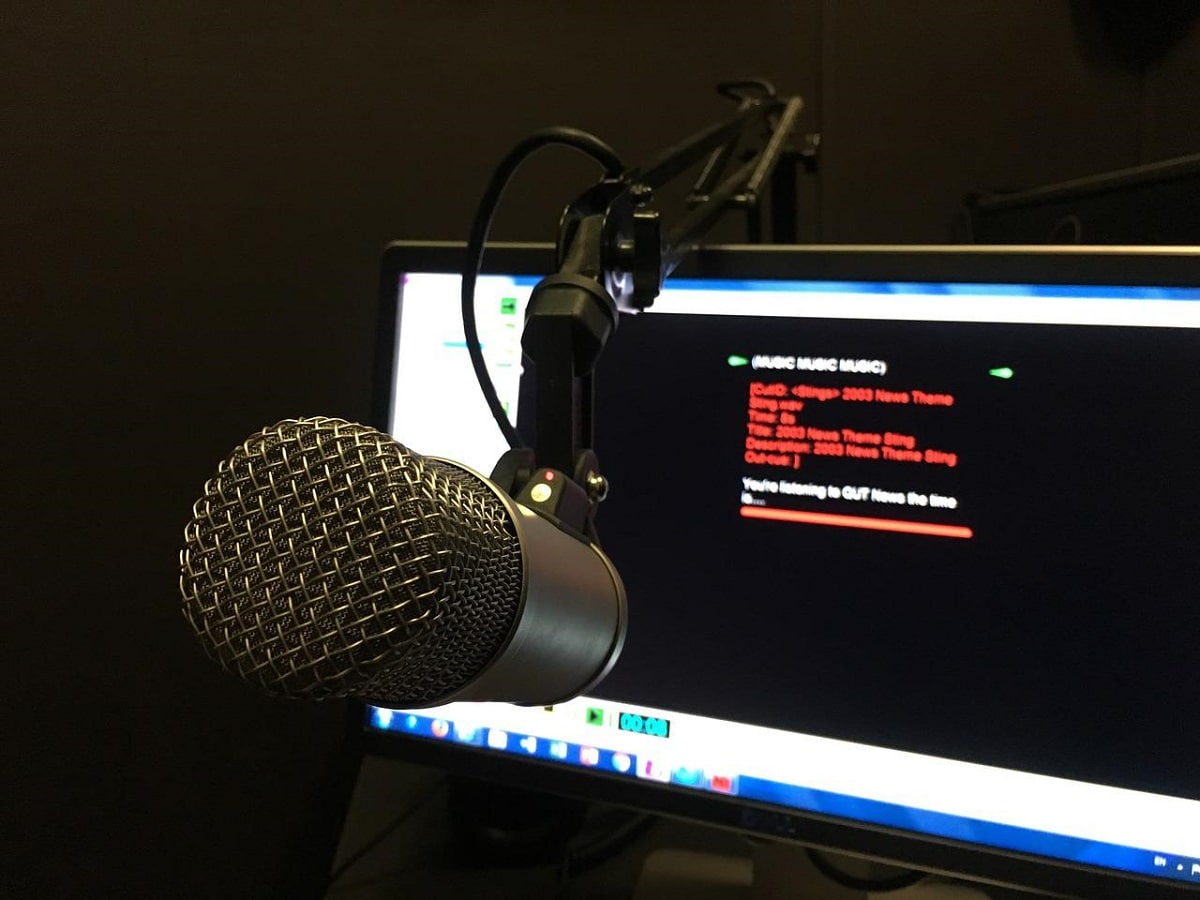
אם מה שאנחנו רוצים זה להקליט את הקול שלנו (כדי ליצור פודקאסט, למשל), אלה השלבים להתחיל הקלטה:
- ראשית אתה צריך לחבר מיקרופון למחשב שלך ולוודא ש-Audacity זיהתה אותו.
- ואז נלחץ על הכפתור "לַחֲרוֹט" ואנחנו מתחילים את ההקלטה.
- כשסיימנו, נלחץ "תפסיק".
- אנחנו בודקים שהכל נרשם עם האופציה "לְשַׂחֵק", שבו נשמע את התוצאה.
כפי שאתה יכול לראות, אלה הם שלבים פשוטים מאוד. עם זאת, זהו רק אחד הקלטה גולמית, שנוכל לחזור עליו כמה פעמים שנרצה לפני שנעבור לשלב החשוב באמת, שהוא העריכה.
מהדורה
עריכת קובץ שמע היא משימה מורכבת, אם כי עם Audacity ניתן לעשות זאת בקלות רבה. בשביל זה זה הכרחי בחר את הרצועה או קטע הרצועה שעליו נרצה לבצע שינויים, על ידי לחיצה עליו בתחילת הפרגמנט ובלי לשחרר את הכפתור, גרירת הסמן עד הסוף.
בתוך תפריט "עריכה". אנו מוצאים את האפשרויות הבאות:
- בטל (Ctrl+Z).
- בצע שוב (Ctrl+Y).
- הסר אודיו או תגים / גזור (Ctrl+x).
- הסר אודיו או תגים / מחק (Ctrl+k).
- השתקת אודיו.
- חתוך אודיו.
- הסר אודיו או תגים / פיצול וחתוך.
- מחק אודיו או תגים / פיצול ומחק.
- קצץ גבולות / פיצול.
- קצץ גבולות/פיצול וחדש.
- קישור.
- מתחלקים בשתיקות.
- עותק.
- לְהַדבִּיק.
- לְהַכפִּיל.
אפשרויות ריבוי מסלולים
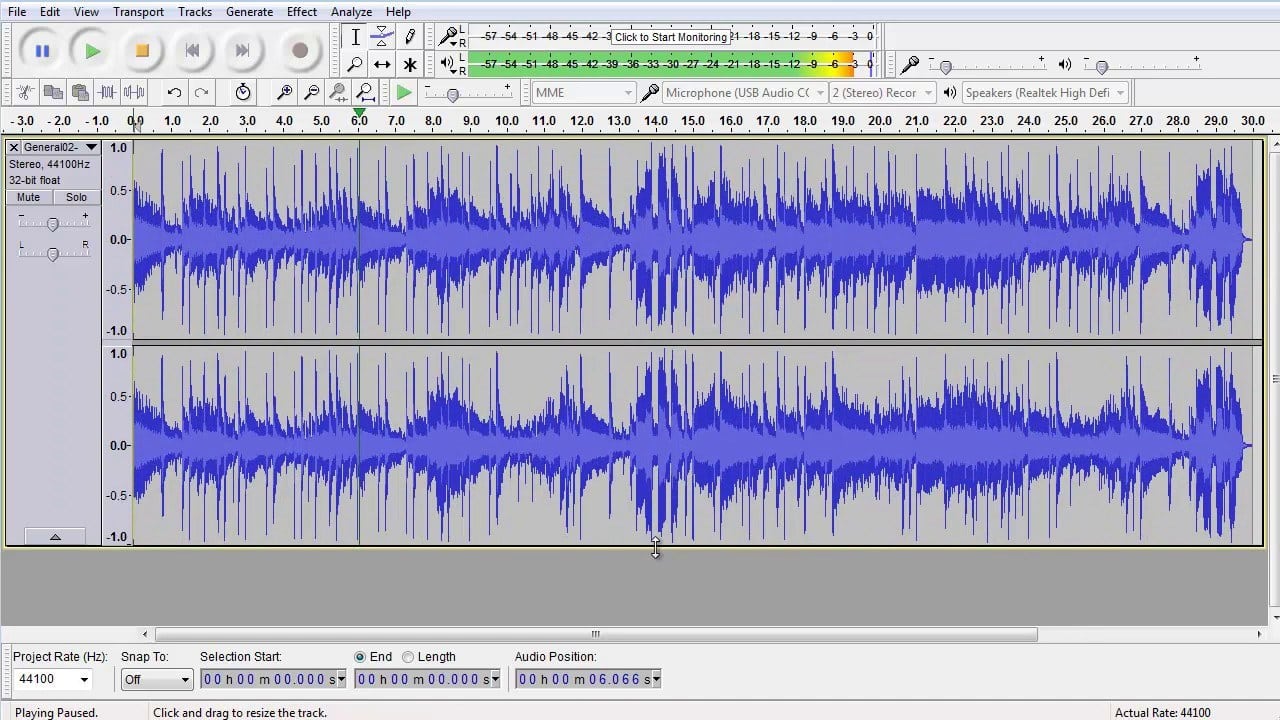
Audacity נותנת לנו את האפשרות לעבוד עם מספר ערוצי אודיו או שכבות בו זמנית. כך, נוכל לנגן את כל רצועות השמע או השכבות בו זמנית, להשתיק חלק מהן, לשלב מוזיקה וקול, להתאים את עוצמת הקול של כל רצועה בכל עת, להוסיף אפקטים וכו'. למרות שיש עוד הרבה, אלו שתיים מהפונקציות הבולטות ביותר:
- מעטפות נפח, כדי לשלוט בעוצמת הקול של כל רצועה בנפרד, לפעול על רגעים שונים לאורך ציר הזמן.
- efectos (הד, ריוורב וכו'), זמין בתפריט באותו שם.
- מערבבים, שבו יש אפשרויות שונות למזג את הרצועות השונות ולקבל אודיו שלם וסופי.
שמור וייצא
כשהעבודה כבר הסתיימה, פשוט שמור את השמע באמצעות הנתיב קובץ> שמור בשם. זה כן, לפני שיהיה צורך לייצא אותו כך שהוא תואם לתוכניות שבהן אנו הולכים להשתמש. לבסוף, עלינו לבחור באופן חופשי את הפורמט המתאים לנו ביותר בהתאם ליעד השמע שלנו (MP3, WMA, AIFF...).
מסקנה
תעוזה היא תוכנית עריכת האודיו הטובה ביותר עבור משתמשים לא מקצועיים. תוכנית זו מציעה לנו את כל מה שאנחנו צריכים כדי להקליט ולערוך אודיו. הפונקציונליות שלה רבות מאוד (כאן הזכרנו רק את החשובות ביותר), ככל שנשתמש יותר בתוכנית, כך נשיג ממנה ביצועים טובים יותר. בקיצור, Audacity הוא המשאב הטוב ביותר שיהיה לנו כדי ליצור פודקאסט או לערוך כל מיני אודיו.